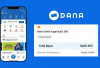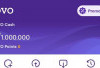Jaringan Iphone Anda Terblokir? Atasi 5 Tips Untuk Mengatasi Pemblokiran Jaringan
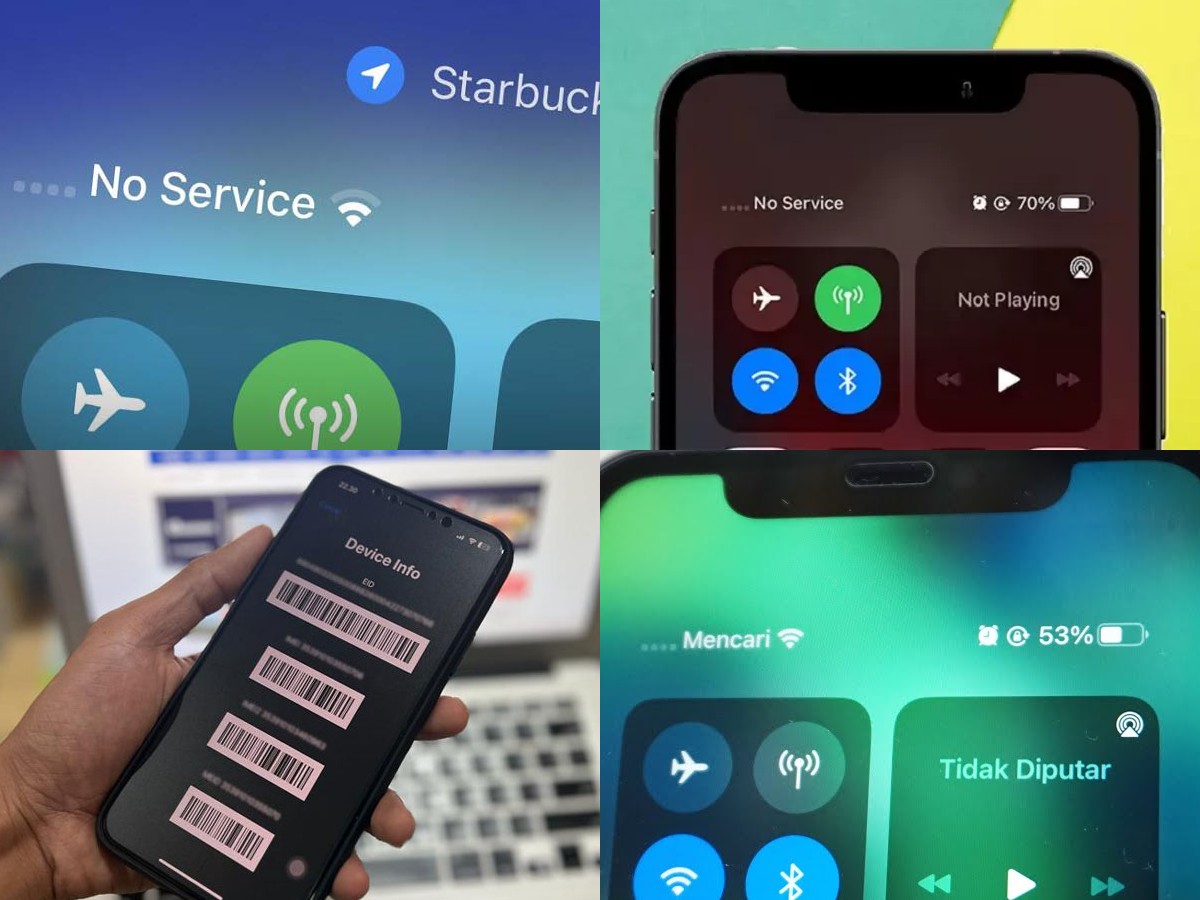
Jaringan Iphone Anda Terblokir? Atasi 5 Tips Untuk Mengatasi Pemblokiran Jaringan-Kolase by Pagaralampos.com-pagaralampos
2. Perbarui pengaturan perangkat lunak
Banyak iPhone yang menunjukkan Tidak Ada Layanan setelah Apple merilis software iOS terbaru.
Sering ditemukan bahwa pembaruan iOS selalu berisi banyak perbaikan untuk bug perangkat lunak yang menyebabkan masalah iPhone tidak ada layanan.
BACA JUGA:Ingin Baterai iPhone Anda Tahan Lama? Ikuti 5 Tips Ini Guyss
BACA JUGA:Yuk Catat Bunda! Ini 5 Tips Untuk Menjaga Imunitas Bayi Anda Agar Tetap Kuat dan Sehat
Untuk mengatasi hal ini, Anda bisa memperbarui iOS.
Jika iPhone Anda mengatakan Tidak Ada Layanan setelah memperbarui perangkat lunak, atau jika perangkat lunak sudah diperbarui, saatnya untuk masuk dan melakukan troubleshooting.
3. Atur ulang pengaturan jaringan
Menyetel ulang pengaturan jaringan iPhone Anda ke default pabrik dapat memperbaiki semua jenis Wi-Fi dan masalah terkait seluler di iPhone Anda.
BACA JUGA:Mau Mata Anda Sehat? Lakukan 5 Tips Penting Untuk Kesehatan Mata yang Optimal
BACA JUGA:Lagi Traveling? Ini Dia 5 Tips Ampuh Menjaga Rutinitas Kesehatan Anda Saat Berlibur
Untuk Mengatur Ulang Pengaturan Jaringan, buka Pengaturan -> Umum -> Transfer atau Atur Ulang iPhone -> Atur Ulang -> Atur Ulang Pengaturan Jaringan.
Masukkan kode sandi iPhone Anda, lalu ketuk Atur Ulang Pengaturan Jaringan saat pop-up konfirmasi muncul di dekat bagian bawah layar iPhone Anda.
4. Periksa pengaturan seluler di iPhone
Ada sejumlah pengaturan data seluler di iPhone Anda, dan jika ada sesuatu yang tidak diatur dengan benar, iPhone Anda mungkin mengatakan tidak ada layanan.
BACA JUGA:Mau Cerdas? Ini 5 Tips Strategi Sederhana Untuk Meningkatkan Kinerja Otak dan Daya Ingat Anda
BACA JUGA:Catat Mom! Ini 5 Tips Panduan Perawatan Kesehatan Untuk Ibu Hamil